Comment changer votre nom Wi-Fi
Publié: 2019-08-13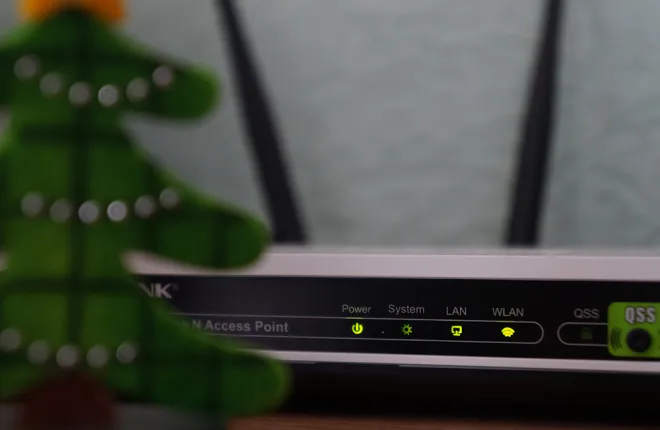
Lorsque vous obtenez un nouveau routeur, les techniciens peuvent vous demander si vous souhaitez modifier le nom du réseau. Mais s'ils ne le font pas, il y a de fortes chances que vous vous retrouviez avec un nom de réseau Wi-Fi générique difficile à identifier parmi de nombreux autres noms similaires. Heureusement, peu importe si vous utilisez Windows ou Mac, vous pouvez changer le nom de votre réseau sans fil sans trop de problèmes. Restez avec nous pour voir comment vous pouvez le faire.
Trouver l'adresse de votre routeur sous Windows
Changer le nom de votre réseau n'est pas un problème si vous connaissez l'adresse de votre routeur. Sinon, vous devez d'abord le faire, mais ce n'est pas très difficile à faire :
- Vous devez d'abord ouvrir l'application Windows Run. Vous pouvez le faire sur n'importe quelle version de Windows en appuyant simultanément sur les touches Windows et R.
- Cette application vous demande ce que vous voulez ouvrir. Ce dont vous avez besoin est l'invite de commande, donc tout ce que vous devez taper est "cmd".

- Dans l'invite de commande, tapez "ipconfig" et appuyez sur Entrée.
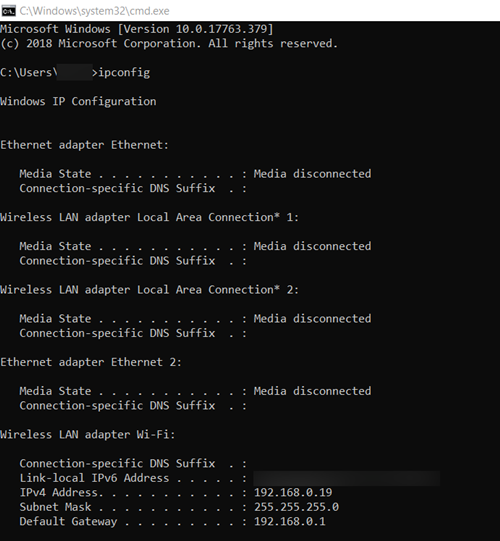
- Cette commande ouvre la configuration IP de Windows. L'adresse du routeur est également connue sous le nom de "passerelle par défaut" dans Windows, c'est donc ce que vous devez rechercher. Celui-ci sera situé à la toute fin, vous devrez donc peut-être faire défiler un peu.
Remarque : Certaines des adresses les plus courantes sont "192.168.0.1" et "10.0.0.1". Le vôtre devrait être similaire, sinon le même.
Trouver l'adresse de votre routeur sur Mac
Changer le nom Wi-Fi est le même sur Windows et Mac, mais trouver l'adresse du routeur ne l'est pas. Voici comment procéder sous Mac :
- Cliquez sur le bouton Pomme dans le coin supérieur gauche de l'écran pour ouvrir le menu Pomme.
- Dans le menu déroulant qui suit, cliquez sur « Préférences système… »
- Dans les Préférences Système, sélectionnez "Réseau".
- Une fenêtre avec les informations de votre réseau apparaîtra. Cliquez sur le bouton "Avancé…" dans le coin inférieur droit.
- Dans le menu contextuel qui suit, vous verrez les onglets en haut. Entrez dans l'onglet "TCP/IP".
- Vérifiez la valeur "Routeur". Il s'agit de l'adresse de votre routeur.
Remarque : Votre adresse de routeur ressemblera probablement à quelque chose comme "192.168.0.1" ou "10.0.0.1".
Modification du nom et du mot de passe Wi-Fi sur un routeur Cisco
Vous avez besoin de l'adresse de votre routeur pour ouvrir les paramètres de votre routeur, qui est l'étape suivante :
- Ouvrez n'importe quel navigateur Web.
- Dans la barre d'adresse, tapez l'adresse du routeur que vous avez acquise via l'invite de commande. Appuyez sur Entrée.
- Vous serez redirigé vers le site des paramètres de votre routeur.
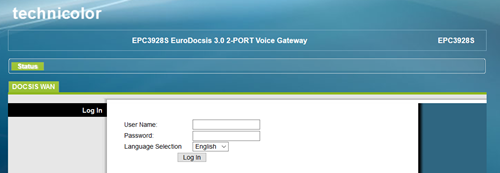 Remarque : dans cet article, vous verrez comment procéder sur un routeur Cisco. Si vous n'avez pas de routeur Cisco, le processus peut se dérouler quelque peu différemment pour vous.
Remarque : dans cet article, vous verrez comment procéder sur un routeur Cisco. Si vous n'avez pas de routeur Cisco, le processus peut se dérouler quelque peu différemment pour vous. - Le site vous demande de saisir les identifiants de connexion. Si vous ne les avez pas modifiés, ils sont probablement définis sur leurs valeurs par défaut. Pour continuer, recherchez vos identifiants de connexion, saisissez-les et cliquez sur le bouton "Connexion".
Remarque : ces identifiants de connexion dépendent du modèle de votre routeur Cisco. Il arrive souvent qu'il n'y ait pas de nom d'utilisateur ou de mot de passe, et tout ce que vous avez à faire est de cliquer simplement sur le bouton "Connexion". Si cela ne vous aide pas, voici quelques-uns des plus courants que vous devriez essayer : Nom d'utilisateur : "cisco", Mot de passe : "cisco" Nom d'utilisateur : "admin", Mot de passe : "admin"Nom d'utilisateur : "admin", mot de passe : "mot de passe"

Nom d'utilisateur : « cusadmin », Mot de passe : « mot de passe »
Si tous ces éléments échouent, envisagez de contacter votre fournisseur de services Internet.
- Une fois connecté, vous verrez des menus en haut, tels que Configuration, Sans fil, Sécurité, etc. Vous serez également à l'intérieur du menu Administration. C'est ici que vous pouvez modifier les informations d'identification de connexion au site du routeur pour une sécurité accrue. Pour modifier le nom et le mot de passe du réseau sans fil, accédez au menu Configuration en cliquant sur le bouton correspondant.
- Dans le menu Configuration, il y a une section Changer le mot de passe à l'intérieur de l'onglet Configuration rapide. C'est ici que vous pouvez changer votre mot de passe. Quelques options en dessous, il y a une option appelée "Nom du réseau (SSID) :" suivie d'une zone de texte. Pour modifier le nom du réseau Wi-Fi, entrez le nouveau ici.
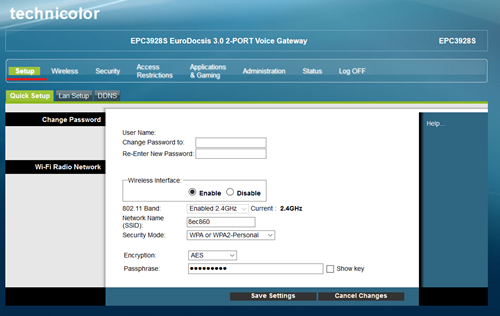
- N'oubliez pas de cliquer sur le bouton "Enregistrer les paramètres" lorsque vous avez terminé.
Modification du nom et du mot de passe Wi-Fi sur un routeur Netgear
Chaque fabricant de routeur a généralement sa propre façon de modifier ces informations d'identification. La méthode de Netgear, par exemple, est assez différente :
- Ouvrez un navigateur Web.
- Dans la barre d'adresse, saisissez ou collez routerlogin.net.
- Une fenêtre pop-up apparaîtra et vous demandera immédiatement vos identifiants de connexion. Les valeurs par défaut pour les appareils Netgear sont « admin » pour le nom d'utilisateur et « password » pour le mot de passe.
- Cliquez sur le bouton "Connexion" lorsque vous avez terminé.
- Après avoir entré les bons identifiants de connexion, vous serez redirigé vers un site qui a une barre latérale sur le côté gauche de l'écran avec plusieurs onglets. Cliquez sur l'onglet Sans fil.
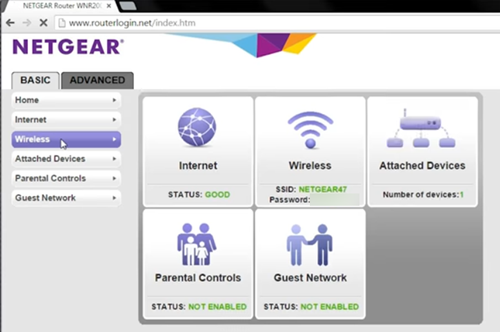
- Dans le menu Paramètres sans fil, vous remarquerez l'option permettant de définir le « Nom (SSID) : » au tout début, ainsi que le « Mot de passe (Clé réseau) : » à la fin de la liste au centre du écran. Leurs zones de texte sont l'endroit où vous devez taper le nom de votre réseau Wi-Fi souhaité et son mot de passe. N'oubliez pas de cliquer sur le bouton "Appliquer" lorsque vous avez terminé.
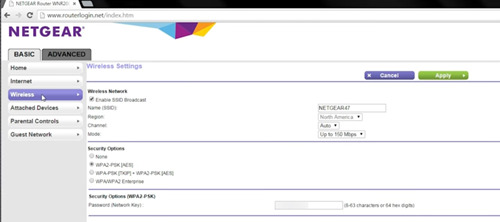
Identification du réseau
Il est facile de changer le nom d'utilisateur et le mot de passe du réseau Wi-Fi. Cependant, assurez-vous de savoir quel nom d'utilisateur et quel mot de passe vous allez choisir.
Gardez à l'esprit que choisir un nom d'utilisateur attrayant peut attirer plus de personnes, ce qui a tendance à ralentir votre connexion sans fil. De plus, certains mots de passe, tels que "mot de passe" et "1234567890" sont très faciles à comprendre, alors assurez-vous que le vôtre est suffisamment fort pour éviter tout problème éventuel.
Préférez-vous des noms et mots de passe Wi-Fi amusants ou plus sérieux ? Pourquoi souhaitez-vous changer les actuels ? Faites-le nous savoir dans les commentaires ci-dessous.
